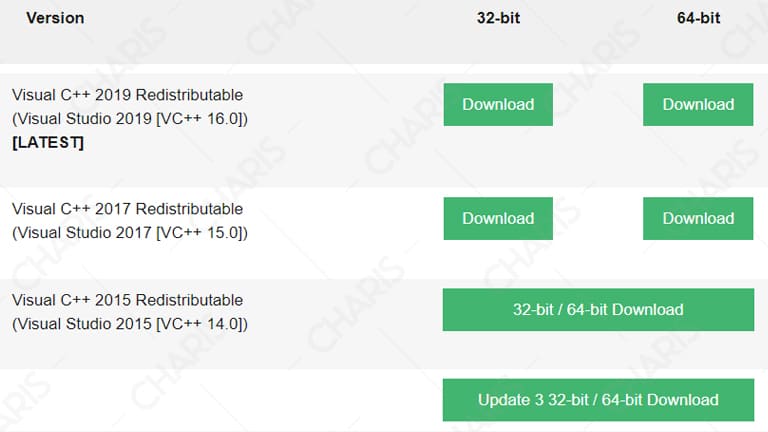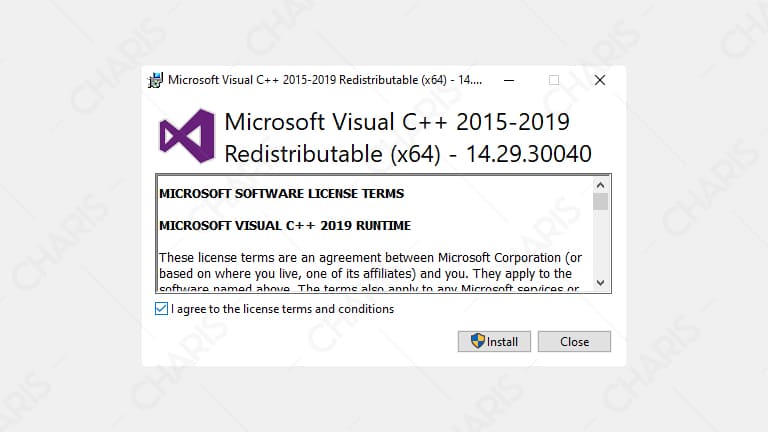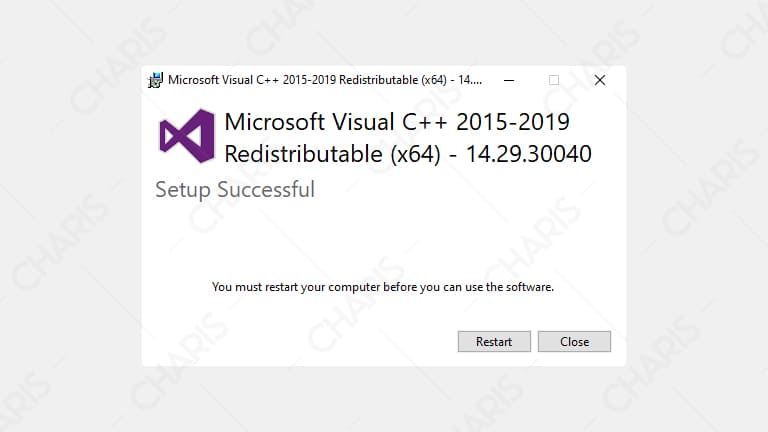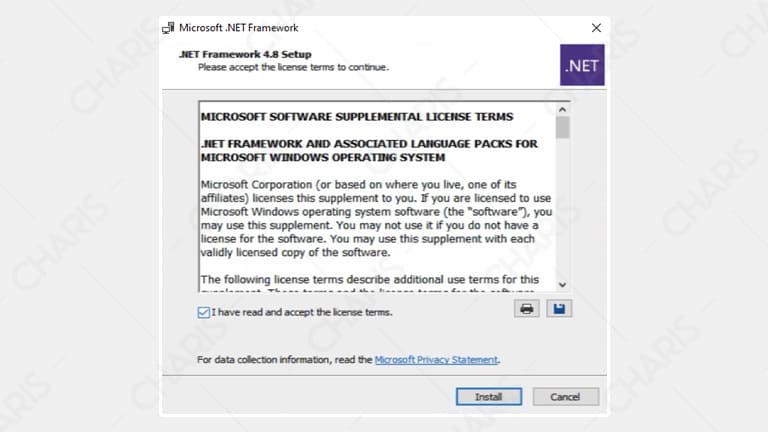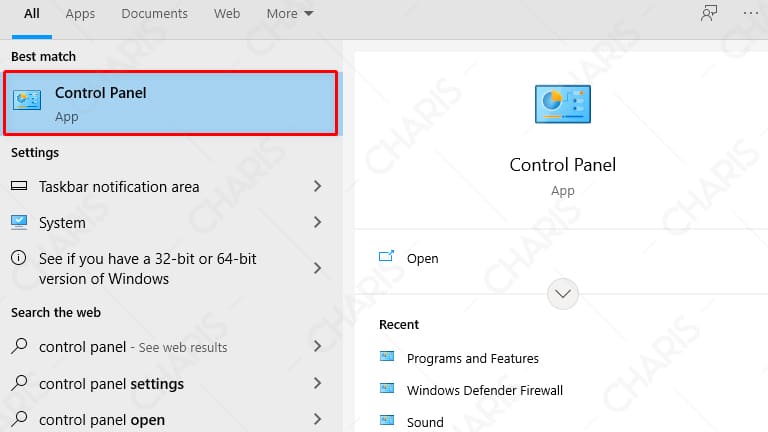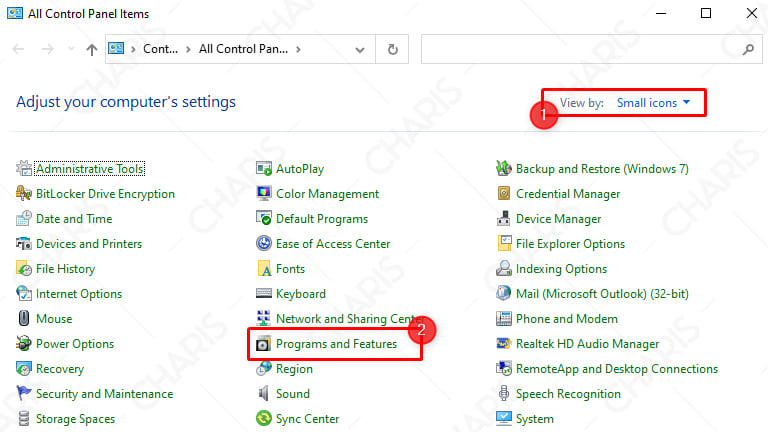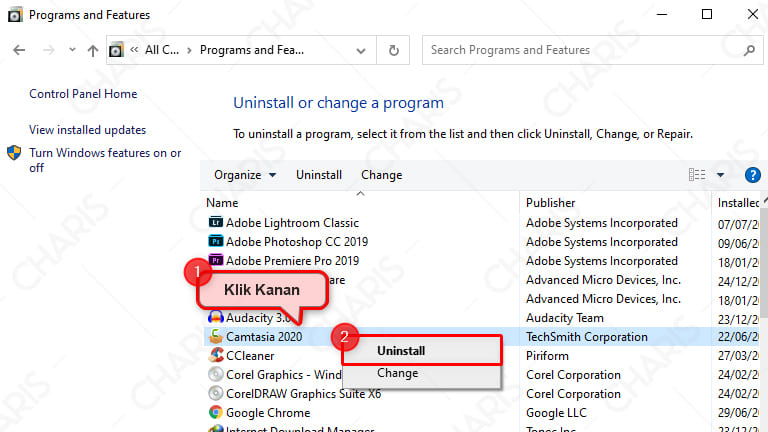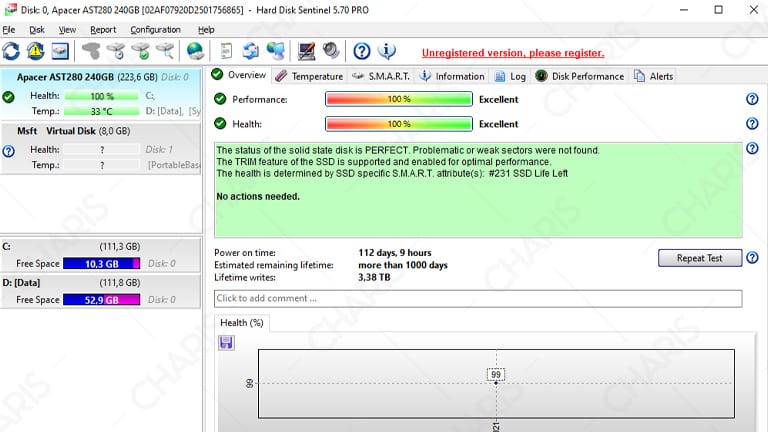Ketika menggunakan laptop dan PC, tidak selamanya semua berjalan tanpa kendala. Ada salah satu masalah yang cukup sering dijumpai pengguna Windows saat membuka aplikasi yaitu The application was unable to start correctly (0xc00007b).
Pesan error di atas menandakan kalau aplikasi yang hendak dibuka tidak dapat memulai dengan benar sehingga Anda tidak bisa menggunakannya. Solusinya, Anda harus mengambil langkah untuk memperbaikinya terlebih dahulu.
Nah, untuk Anda yang sedang mengalami masalah error 0xc00007b tenang saja. Pada kesempatan kali ini saya akan mencoba memberikan panduan terkait penyebab dan cara mengatasi unable to start correctly secara lengkap.
Penyebab 0xc00007b di Windows
Sebelumnya, tidak ada salahnya kalau kita bareng-bareng mengetahui penyebab The application was unable to start correctly (0xc00007b) di Windows. Hal ini cukup berkaitan dengan cara penanganan permasalahannya.
Jadi, ada beberapa penyebab error 0xc00007b di Windows seperti aplikasi rusak (corrupt), aplikasi yang diinstall tidak sesuai dengan perangkat, atau memang terdapat masalah pada sistem Windows itu sendiri.
Dari beberapa penyebab di atas, kita akan mencoba satu per satu metode yang sekiranya work untuk memperbaiki error 0xc00007b.
Cara Mengatasi Error 0xc00007b
Cara mengatasi the application was unable to start correctly 0xc00007b di bawah ini sudah saya urutkan berdasarkan langkah paling mudah. Jadi, monggo praktikkan dari nomor 1 ya, dilanjutkan ke nomor berikutnya kalau belum berhasil.
Daftar Isi
Restart Perangkat
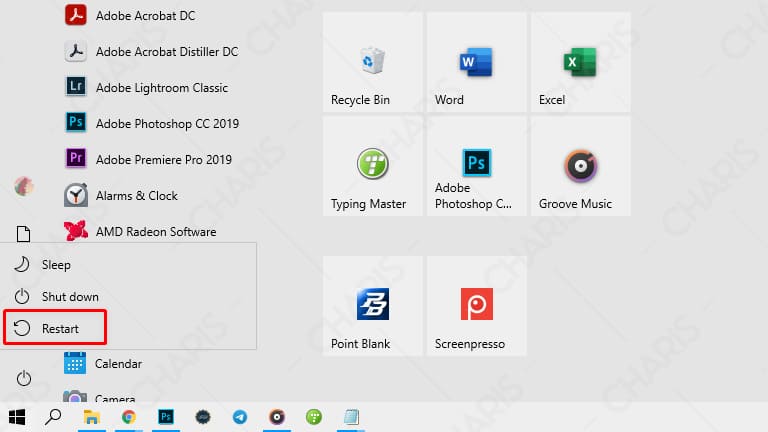
Apapun masalah yang muncul di perangkat laptop dan komputer, restart tetap menjadi metode utama yang patut dicoba. Walaupun kita tidak bisa berekspektasi berlebihan, potensi keberhasilan tetap masih ada.
Dengan melakukan restart, harapannya adalah error yang terjadi sebelumnya bisa hilang setelah sistem direfresh.
Untuk melakukan restart Windows, Anda bisa klik tombol Start atau tekan icon Windows di keyboard > setelah itu klik icon Power > dari opsi yang ditampilkan silahkan pilih Restart. Tunggu proses restart selesai sampai perangkat hidup kembali.
Setelah perangkat Anda nyala, langsung saja coba buka aplikasi yang mengalami 0xc00007b apakah sudah normal atau masih error. Kalau masih error, silahkan lanjut ke panduan berikutnya.
Install Visual C++
Untuk pengguna sistem operasi Windows, menginstal Microsoft Visual C++ agaknya menjadi hal yang sangat penting dilakukan. Pasalnya, hampir semua program (aplikasi dan game) Windows memerlukan bahasa C dan C++ dari Microsoft Visual ini.
Ketika laptop Anda belum mengaktifkan bahasa program C dan C++, tampaknya menjadi hal wajar kalau mengalami permasalahan the application was unable to start correctly (0xc00007b) Click OK to close the application.
Microsoft Visual C++ sendiri memiliki banyak versi, diantaranya:
- Microsoft Visual Credits 2005
- Microsoft Visual Credits 2008
- Microsoft Visual Credits 2010
- Microsoft Visual Credits 2012
- Microsoft Visual Credits 2013
- Microsoft Visual Credits 2015
- Microsoft Visual Credits 2017
- Microsoft Visual Credits 2019
Seperti halnya program pada umumnya, Microsoft Visual Credits juga memiliki 2 versi tipe program yakni 32-bit (x86) dan 64-bit (x64).
Untuk pengguna Windows 64-bit, silahkan install semua versi Microsoft Visual C++ baik yang 32-bit maupun 64-bit. Sedangkan untuk pengguna Windows 32-bit, Anda cukup install Microsoft Visual C++ 32-bit saja.
Belum tahu menggunakan Windows berapa bit? Silahkan baca cara melihat bit di laptop terlebih dahulu.
Berikut cara install Microsoft Visual C++ di Windows:
- Kunjungi situs itechtics.com di PC Anda.
- Scroll ke bawah hingga menemukan daftar Visual C++.

- Silahkan download semua versi yang ada, disesuaikan juga dengan versi bit yang Anda gunakan.
- Buka file yang sudah Anda download (bisa buka versi terbaru terlebih dahulu).
- Centang I agree to the license terms and conditions lalu klik Install.

- Jika muncul jendela, silahkan klik Yes dan tunggu proses instalasi sampai selesai.
- Kalau sudah selesai, tampilannya akan seperti gambar di bawah ini.

- Terakhir, klik Restart untuk menyempurnakan proses.
Install NET Framework
Sama halnya dengan Microsoft Visual C++, NET Framework juga termasuk salah satu komponen penting yang harus diinstall oleh pengguna Windows. Tanpa adanya NET Framework, ada kemungkinan aplikasi tidak bisa dijalankan.
Oke langsung saja, berikut cara install NET Framework:
- Silahkan masuk ke halaman NET Framework.
- Unduh versi terbaru dari aplikasi tersebut (biasanya ada keterangan recommended).
- Buka file installer dengan double-click.
- Centang I have read and accept the license terms lalu klik Install.

- Silahkan tunggu proses instalasi sampai selesai.
Install Ulang Aplikasi
Terkadang, melakukan install ulang atau reinstall bisa membantu menyelesaikan masalah error 0xc00007b ini. Karena boleh jadi, masalah tersebut muncul karena proses instalasi yang mengalami error sehingga aplikasi tidak bisa dibuka.
Terlebih dahulu, Anda harus menghapus aplikasi yang sudah diinstall sebelumnya. Berikut cara uninstall aplikasi di laptop:
- Klik Start lalu ketikkan Control Panel seperti gambar di bawah.

- Pada Control Panel, silahkan ubah View by menjadi Small icons lalu pilih Programs and Features.

- Cari aplikasi yang ingin diuninstall > Klik kanan > pilih Uninstall.

- Ikuti instruksi yang diberikan aplikasi.
- Selesai.
Sekarang, install kembali aplikasi tadi menggunakan installer yang sudah Anda unduh. Lakukan instalasi aplikasi seperti biasanya dan pastikan juga aplikasi tersebut terinstall dengan baik tanpa error apapun.
Pastikan Aplikasi Kompatibel
Kompatibilitas menjadi suatu hal penting agar aplikasi bisa berjalan dengan baik di laptop ataupun komputer. Ketika aplikasi sudah tidak kompatibel dengan perangkat, biasanya aplikasi tidak bisa diinstall alias gagal install.
Meskipun sudah berhasil diinstall, tetap saja akan muncul error seperti contohnya 0xc00007b ini. Nah, untuk itu pastikan kalau aplikasi yang ingin Anda gunakan memang benar-benar kompatibel dengan spesifikasi perangkat.
Cara mengetahuinya, Anda bisa memanfaatkan Google untuk mencari tahu spesifikasi minimum untuk menginstall aplikasi tersebut. Setelah muncul daftar spesifikasi minimumnya, pastikan spesifikasi laptop Anda sudah memadai.
Cek Hardisk

Hardisk yang rusak akan menyebabkan banyak error pada laptop. Tidak sebatas laptop menjadi lemot saja, permasalahan lain seperti aplikasi crash sampai error 0xc00007b juga akan bermunculan.
Untuk mengetahui apakah hardisk laptop masih normal atau tidak, Anda bisa menggunakan aplikasi seperti HDSentinel ataupun HDTune. Pada aplikasi tersebut, Anda bisa mengetahui kesehatan hardisk.
Berikut contoh cek hardisk dengan HDSentinel:
- Pertama, unduh aplikasi HDSentinel.
- Setelah itu, lakukan instalasi aplikasi tersebut (jika dalam bentuk installer). Jika portable Anda bisa langsung membukanya.
- Perhatikan pada bagian Health, itu adalah indikator kesehatan hardisk.

- Selesai.
Bagi pengguna hardisk, Health di bawah 99% mungkin sudah bisa dikatakan hardisk mulai bermasalah. Namun untuk pengguna SSD, Health di bawah 99% merupakan hal yang wajar karena performanya tetap masih cepat.
Jadi, untuk Anda yang menggunakan hardisk, ada baiknya tingkatkan kewaspadaan kalau Health di bawah 99%. Segera lakukan backup data penting ke hardisk eksternal atau media penyimpanan lainnya.
Install Ulang Windows
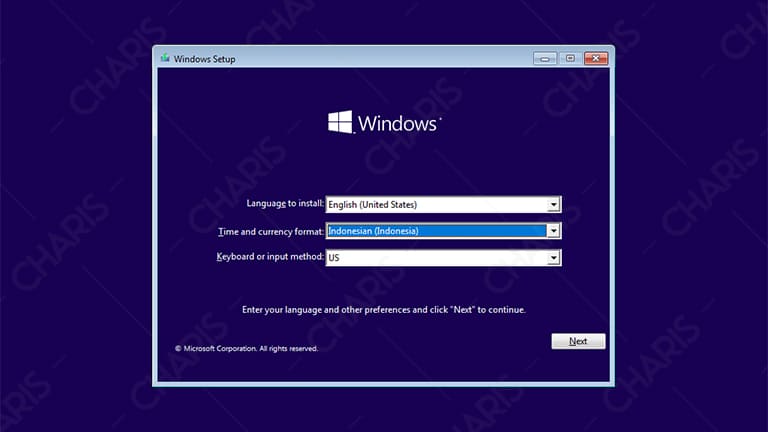
Install ulang Windows adalah cara pamungkas untuk mengatasi masalah the application was unable to start correctly (0xc00007b). Dengan cara ini, kemungkinan besar permasalahan pada laptop dan komputer Anda akan teratasi.
Perlu diketahui, menginstal ulang Windows akan menghapus semua data yang berada di drive C. Jadi, pastikan Anda sudah membackup semua data tersebut sebelum benar-benar memutuskan untuk menginstal ulang Windows.
Saran saya, gunakan OS Windows versi terbaru (stable) yakni Windows 10. Pada versi ini, hampir semua aplikasi versi terbaru sudah kompatibel. Jadi tidak perlu khawatir muncul pesan error 0xc00007b lagi.
Silahkan baca Cara Install Windows 10 dengan Flashdisk dan DVD
Demikianlah artikel mengenai cara mengatasi the application was unable to start correctly yang bisa Anda coba. Jika ada yang belum berhasil dan masih bingung dengan panduan di atas, langsung saja tuliskan pertanyaan di kolom komentar.